如何使用 Reaktor 将 LFO 添加到延迟 XNUMX
这是来自Chillout with Beats 的yosi。
在我前几天写的文章中,我学习了如何使用Delay和LFO制作合唱,所以我将LFO添加到Delay中,以便Reaktor也可以制作。
我将在一系列 3 次中再做一次。
你可以在 3 篇文章中学到什么
・您可以获得BPM同步所需的知识。
・使用宏和堆叠宏
文章内容三遍。
第二个 BPM 同步
使用第三个堆栈宏切换控件
其实我试过用Voltage Modular来做,但是好像Delay模块的自由度低,不能创建合唱。
我是用 VCV Rack 做的,所以我会在另一篇文章中写这个。
有关如何创建延迟的信息,请参阅本文。
随着模块数量的增加并且变得难以理解,我们还将解释宏观化和面板组织。
如何使用 Reaktor 添加 LFO 模块和宏化
LFO 准备一个宏并将其全部放入其中。
将 LFO 模块存储在宏中
首先,创建一个宏,并与Delay分开创建。
加载您之前创建的延迟 Emsmble。
打开“仪器”。
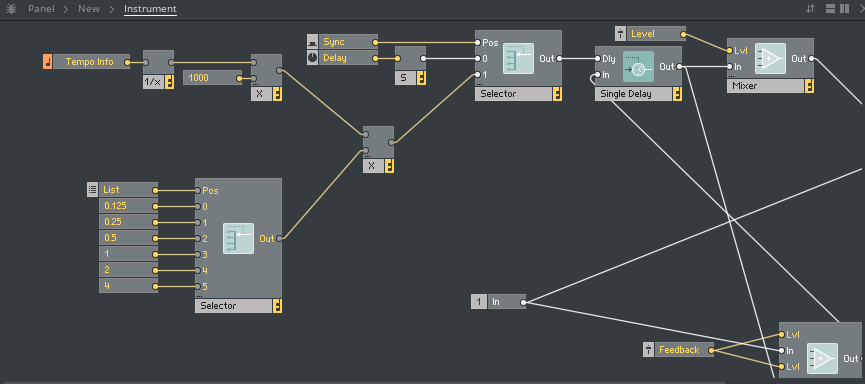
右键单击并单击“新建宏”。
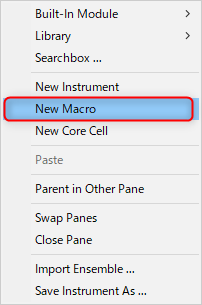
将添加框,如下所示。
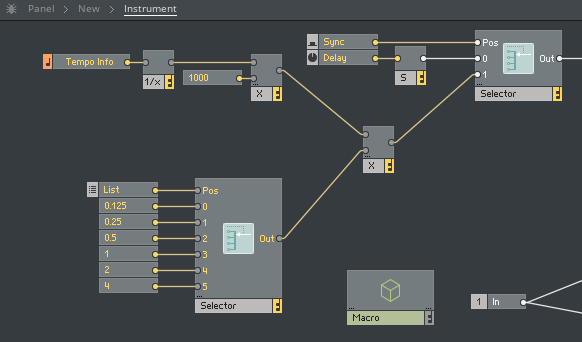
双击标签并将其重命名为“LFO”。
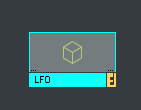
您可以通过双击打开宏。
打开的时候是干净的状态,所以我这里加个LFO。
右键单击并单击“内置模块”->“LFO,包络”->“LFO”。
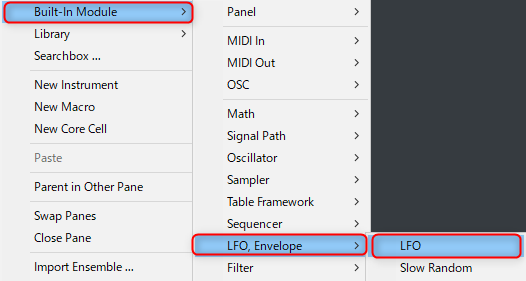
我很孤独,但 LFO 只有三种类型:符号、三角形和矩形。
但是,您可以通过更改宽度来创建斜坡波和锯齿波。
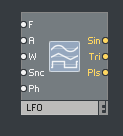
右键单击“F”和“A”,然后单击“创建控件”。
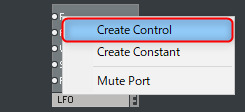
控件已添加。
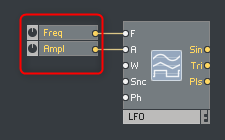
允许您切换 LFO
右键单击并添加“内置模块”->“面板”->“开关”。
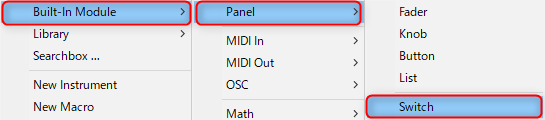
将电缆从“LFO”的“Sin”连接到“Switch”的“in”。
将其他波形按原样连接到“开关”的“输入”。此时 按Ctrl 按住即可连接。
然后将在未经许可的情况下创建输入。
只需将“In”更改为波形的名称。
我拍了视频,请参考。
(如果从侧面板更换没有问题,但会缩短时间。)
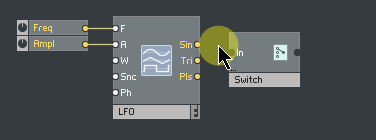
右键单击“内置模块”->“终端”->“IC发送”。
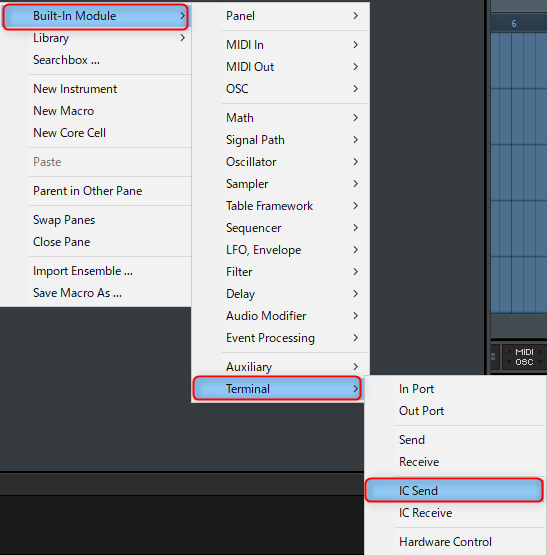
整理面板
面板处于糟糕的状态,所以我会修复它。

单击锁定图标并将其放在您喜欢的位置。

如何使用 LFO
很难理解它是否保持原样,所以添加 Scope。
在 LFO 宏内右键单击,然后单击 Library-> 01 – Debug-> Scope。
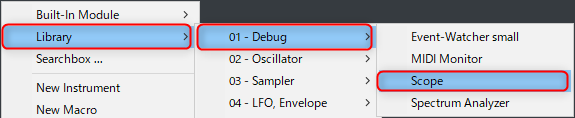
将“Switch”的“Out”连接到“Scope”的“In”。
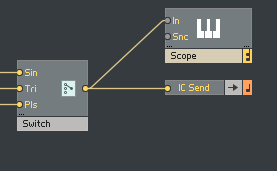
“IC Send”是一个可以分配给面板上所有旋钮的模块。
我从作业中拍了一段视频。
如何使用 Reaktor 添加 LFO 到延迟 XNUMX 总结
这很容易做。
它几乎与模块化相同。
但是,目前存在明显的问题。
1.BPM同步(对应第二次)
目前,BPM 不同步,因此无法根据节奏进行调制。
2. LFO的类型(对应第二次)
如果有 3 种类型,我会感到孤独。我也想要随机性。
3.启动DAW时重置LFO起始位置(对应第二次)
在 LFO 的情况下,它可以自由移动,如果您不在 DAW 开始时重置开始位置,声音将根据 DAW 播放时间每次变化。
4.单极与双极的切换(对应第三次)
LFO 绘制以中心为中心的正弦波,但调制时忽略负侧。因此,调制不平滑。
这些将在剩下的两次中解决。




评论